Comprehensive Network Manager yang Saya Pergunakan pada Arch Linux
Table of Contents
Prakata
Sebagai pengguna Arch Linux, kita dibebaskan untuk memilih Network Manager yang akan kita gunakan untuk menghandle jaringan (networking).
Kegunaan dari Network Manager ini adalah untuk memfasilitasi kita mengelola pengaturan koneksi jaringan melalui profil jaringan agar kita dapat dengan mudah melakukan perpindahan antar jaringan.
| Network manager | GUI | Archiso | PPP support (3G modem) | DHCP client | ||
|---|---|---|---|---|---|---|
| ConnMan | unofficial | No | connmanctl | Yes | internal | connman.service |
| netctl | unofficial | Yes (base) | netctl, wifi-menu | Yes | dhcpcd, dhclient | netctl-ifplug@interface.service, netctl-auto@interface.service |
| NetworkManager | Yes | No | nmcli, nmtui | Yes | internal, dhcpcd, dhclient | NetworkManager.service |
| systemd-networkd | No | Yes | networkctl | No | internal | systemd-networkd.service, systemd-resolved.service |
| Wicd | Yes | No | wicd-cli, wicd-curses | No | dhcpcd | wicd.service |
Sumber: Arch Wiki/Network Configuration
Apabila kita melakukan instalasi Arch Linux dengan Archiso, biasanya yang paling populer untuk terkoneksi dengan jaringan wireless adalah wifi-menu, paket ini merupakah paket yang dibawa secara default oleh netctl yang merupakan salah satu Network Manger yang sudah ada di dalam Archiso, selain systemd-network.
Namun, apabila wireless card kita ternyata belum terdeteksi, kita masih dapat menggunakan netctl juga yang sudah membawa dhcpcd untuk menghandle konektifitas via usb-tethering smartphone.
Untuk catatan kali ini, saya hanya akan mendokumentasikan mengenai NetworkManager, karena ini yang saya pergunakan.
Saya juga merekomendasikan untuk teman-teman yang baru menggunakan Arch Linux atau yang ingin praktis dan simpel seperti saya, NetworkManager adalah pilihan yang mudah.
Instalasi
Proses pemasangan paket networkmanager juga sangat mudah.
$ sudo pacman -S networkmanager
Secara default paket ini sudah membawa daemon untuk services, aplikasi CLI yaitu nmcli dan aplikasi TUI nmtui.
Atau dapat pula menambahkan paket untuk GUI.
$ sudo pacman -S nm-connection-editor
Namun, apabila paket ini sudah terdapat dalam proses pemasangan paket networkmanager, tidak perlu lagi kita instal kembali.
Untuk yang ingin menggunakan trayicon dapat menambahkan paket network-manager-applet.
$ sudo pacman -S Network-manager-applet
Setelah memasang paket networkmanager jangan lupa untuk mengaktifkan daemon services dari Network Manager.
$ sudo systemctl enable NetworkManager.service
$ sudo systemctl start NetworkManager.service
Perhatikan huruf besar dan kecilnya!
Konfigurasi
Sejujurnya saya bingung apa yang harus dikonfigurasi, karena semua sudah dihandle oleh NetworkManager.
Kita hanya perlu memasukkan profil jaringan seperti SSID, dll.
Paket Tambahan
Ada beberapa paket tambahan yang saya pergunakan, Seperti
- Modem Support:
- VPN Support:
networkmanager-openvpnnetworkmanager-pptp- dan masih banyak lagi, silahkan lihat di Arch Wiki
Tampilan
GUI
Berikut ini adalah beberapa tampilan NetworkManager menggunakan GUI.
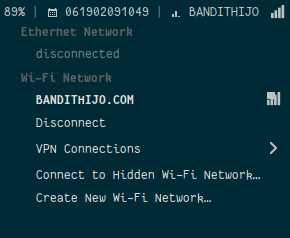
Gambar 1. nm-applet
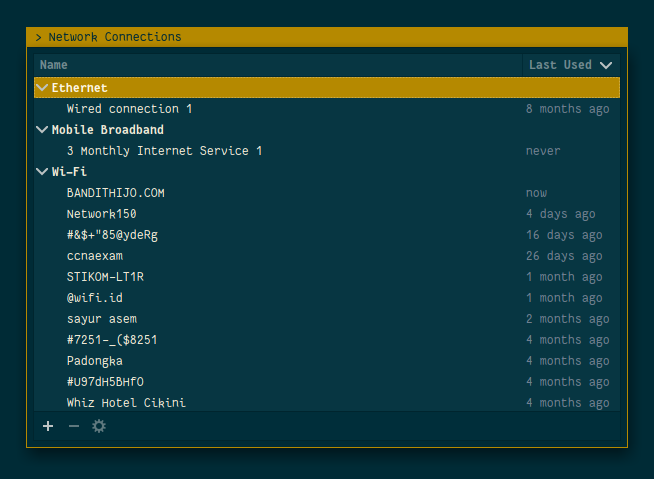
Gambar 2. nm-connection-editor
TUI
Untuk saat ini, saya lebih sering menggunakan TUI, dan tidak menggunakan kedua paket di atas untuk memilih network profile.
Fungsinya sama saja, hanya berbeda tampilan.
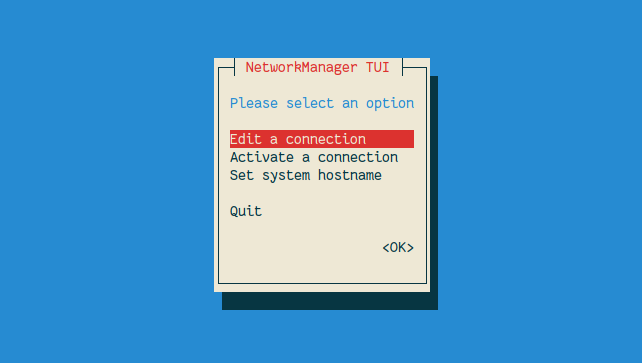
Gambar 3. nmtui, bagian depan
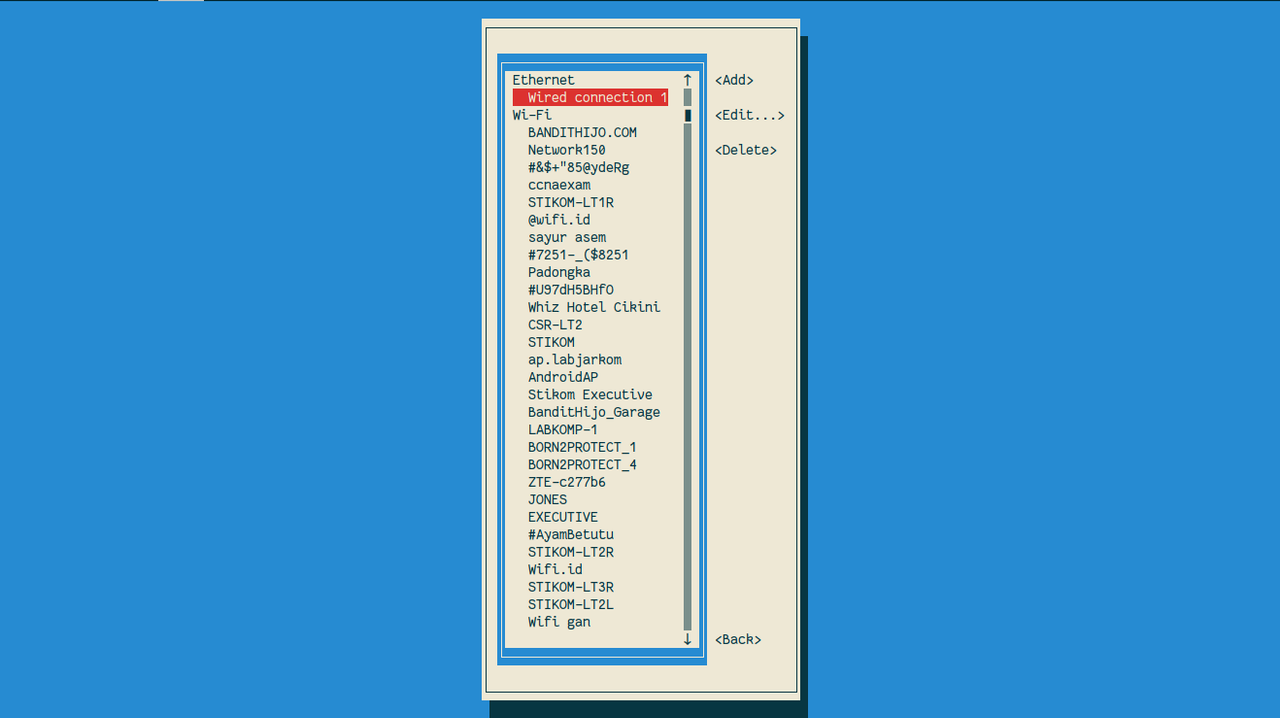
Gambar 4. nmtui, bagian Edit connection
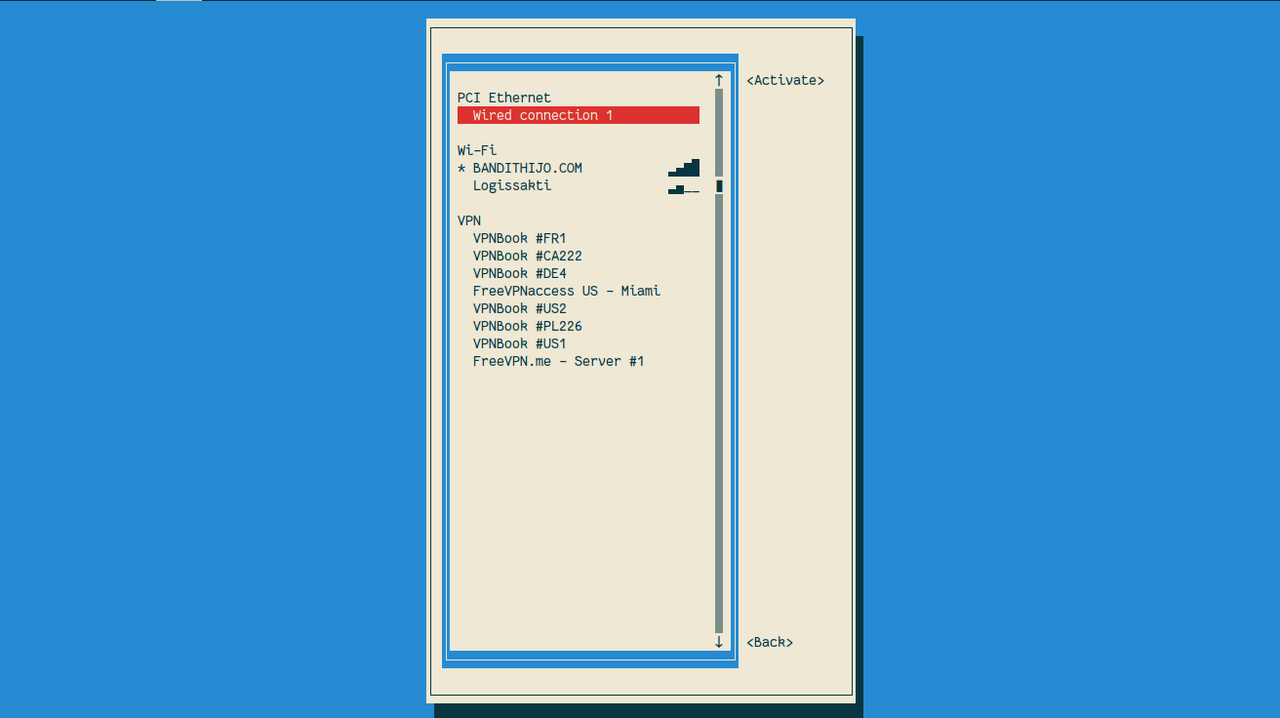
Gambar 5. nmtui, bagian Activate a connection

Gambar 6. nmtui, bagian Set system hostname
Sejak menggunakan nmtui, saya tidak memerlukan lagi nm-applet. Sehingga membuat saya terbebas dari menggunakan trayicon.
Memanfaatkan Rofi untuk Interface NetworkManager
Saya tidak menggunakan trayicon untuk memilih network dan memanggil Network Manager Settings. Saya lebih senang tidak menggunakan trayicon agar tampilan desktop tetap clean dan tidak terlalu banyak icon yang tidak konvergen dengan theme.
Sebelumnya, saya menggunakan aplikasi nmtui untuk melakukan konfigurasi jaringan, seperti: memilih-milih SSID. Namun, baru-baru saja saya menggunakan networkmanager_dmenu.
Untuk memanggilnya, saya menggunakan SUPER+F8.
!filename: $HOME/.config/sxhkd/sxhkdrc
# ...
# ...
# Network Manager Dmenu
bindsym $mod+F8 exec --no-startup-id networkmanager_dmenu
Aplikasi ini dapat kita gunakan untuk memilih-mili jaringan dan beberapa menu jaringan. Dapat menggunakan dmenu atau rofi sebagai frontend nya. Tentu saja saya memilih menggunakan rofi agar seragam dengan theme. Hehehe.
Gambar 7. Tampilan NetworkManager_dmenu dengan Rofi
Pesan Penulis
Sekali waktu, apabila ada waktu luang, coba sempatkan untuk mencoba network manager yang lain juga.
Menggunakan Arch Linux memberikan kita kemudahan untuk membongkar-pasang berbagai macam aplikasi pendukung yang kita perlukan.
Beberapa waktu yang lalu, saya pun sempat mencoba connman dan wicd.
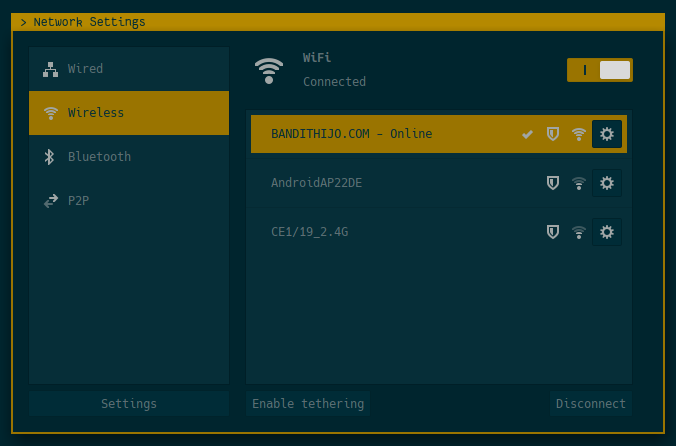
Gambar 8. Tampilan GUI dari connman-gtk
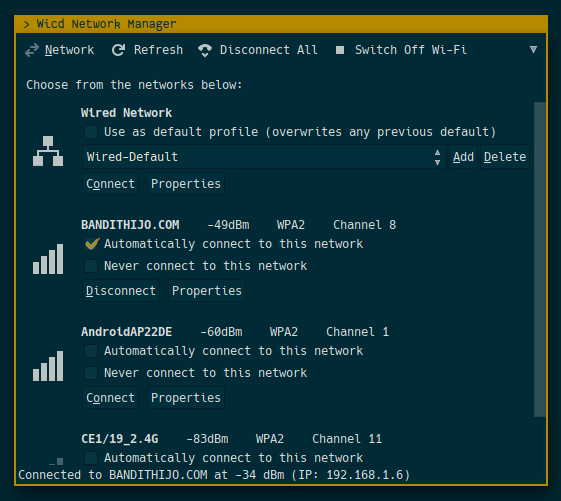
Gambar 9. Tampilan GUI dari wicd-gtk
Sebaik-baik dokumentasi adalah yang ditulis dan dikelola secara aktif oleh developer dari aplikasi yang bersangkutan.
Silahkan menggali informasi lebih jauh dan lebih luas pada daftar referensi yang saya sertakan.
Karena tulisan ini bukan ditujukan untuk membuat tandingan dari dokumentasi resmi yang sudah ada. Melainkan sebagai catatan dan ulasan berkaitan dengan aplikasi ini yang saya pergunakan sehari-hari.
Sepertinya ini saja yang dapat saya tulisakan. Mudah-mudahan dapat bermanfaat bagi teman-teman yang memerlukan.
Referensi
-
wiki.archlinux.org/index.php/Network_configuration#Network_managers
Diakses tanggal: 2019-02-09 -
wiki.archlinux.org/index.php/NetworkManager
Diakses tanggal: 2019-02-09
